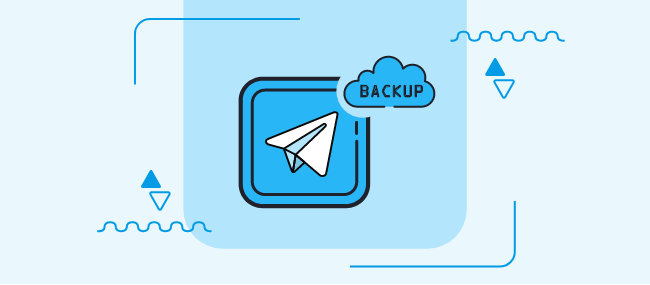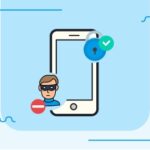گاهی یک اتفاق کوچک باعث میشود تمام اطلاعات، تصاویر، متنها و هر آنچه که نگهداری کردید تا یک روزی استفاده نمایید از دست برود! تلگرام یک برنامه اجتماعی است که عده زیادی را به خود علاقهمند کرده است. خیلیها عکس و متنهای مهمی را باهم ردوبدل میکنند که در صورت پاک شدنشان به دردسر میافتند. برای جلوگیری از این مشکل بهترین راه گرفتن بکاپ از تگرام است. ما در این متن نحوه گرفتن بک آپ از تلگرام را آموزش دادهایم بنابراین تا انتها با همیاب 24 همراه باشید.
آیا میدانید با کلیک بر روی لینک زیر علاوه بر استعلام گارانتی گوشی خود، سرقتی یا مفقودی نبودن آن، اصالت گوشی، از مشخصات کامل گوشی خود نیز مطلع میشوید؟
چطور از تلگرام بکآپ بگیریم؟
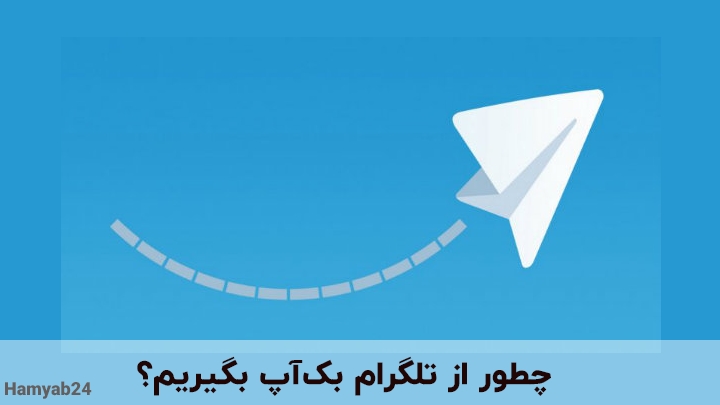
گاهی کاربران تلگرام برای محافظت از منها یا تصاویرو محتویات تلگرام خود تمایل دارند رونوشتی داشته باشند تا در صورت مسدود شدن تلگرام بتوانند از بک آپ آن استفاده کنند.
در ادامه ما چند روش بک آپ گرفتن از تلگرام را آموزش دادهایم.
بیشتر بخوانید: آموزش فعال سازی و غیر فعال کردن تایید دو مرحله ای تلگرام
گرفتن بک آپ از تلگرام با تلگرام دسکتاپ
قبل از آموزش به این نکته اشاره کنیم که متاسفانه امکان گرفتن خروجی از اطلاعات و چتهای تلگرام در گوشیهای اندروید و iOS هنوز نیست. اما شما میتوانید با نصب تلگرام دسکتاپ بر روی ویندوز و همگام سازی آن با تلگرام گوشیتان نسخه پشتیبان از اطلاعات اکانت خود را بک آپ بگیرید.
خب حالا برای گرفتن بک آپ از تلگرام مراحل زیر را انجام دهید:
- ابتدا برنامه Telegram را در ویندوز خودتان فعال نمایید.
- سپس بر روی گزینه منو (سه خط روی هم) کلیک کنید.
- به بخش تنظیمات یا Settings وارد میشوید.
- حالا از منوی باز شده به بخش ” Advanced ” بروید.
- گزینه ” Export Telegram Data ” را انتخاب نمایید.
- حالا باید در این مرحله گزینههایی که ترجیح میدهید از آنها بک آپ بگیرید را تیک بزنید.
- در آخر برای شروع عملیات روی گزینه ” EXPORT ” کلیک کنید.
- بعد از اتمام عملیات بر روی گزینه ” SHOW MY DATA ” کلیک کنید تا فایل خروجی نشان داده شود.
به این نکته توجه داشته باشید که هرچه تیکهای بیشتری را بزنید، حجم فایل خروجی و زمان تهیه تسخه پشتیبان بیشتر و متغیر میشود. پس بهتر است که تنها موارد حساس و مهم را تیک بزنید.
گرفتن پشتیبان از تلگرام با پرینت کردن
قبل از آموزش این نکته را به ذهن بسپارید که حتما متنهایی را که میخواهید بکاپ بگیرید حتما لود کنید، بنابراین برای ذخیره کرده چت های قدیمی، باید صفحه پیام های خود را به سمت بالا بکشید تا پیامهای قدیمی همگی باز شوند.
برای بکاپ گرفتن با این روش باید از طریق نسخه وب با مرورگر کروم وارد اکانت تلگرام خود شوید. و یا از مرورگرهای دیگری که از فرمت PDF پشتیبانی میکنند هم میتوانید کمک بگیرید.
وارد چت یا اطلاعات شخصی مورد نظرتان شوید.
بر روی منوی مرورگر همان آیکون سه نقطه در قسمت بالا، سمت راست مرورگر کلیک کنید.
با کلیک بر روی گزینه print یا استفاده از کلیدهای Ctrl+P وارد بخش پرینت شوید.
در آخر در این قسمت، گزینه Destination را به Save as PDF تغییر دهید.
حالا باید گزینههای Background graphics و Selection only را فعال کنید.
در پایان بر روی گزینه Save کلیک کنید تا پیامها در فرمت فایل PDF ذخیره شوند.
بیشتر بخوانید: قابلیت Voice Chat تلگرام را چطور فعال کنیم؟
پشتیبان گیری از تلگرام با کمک افزونه گوگل کروم
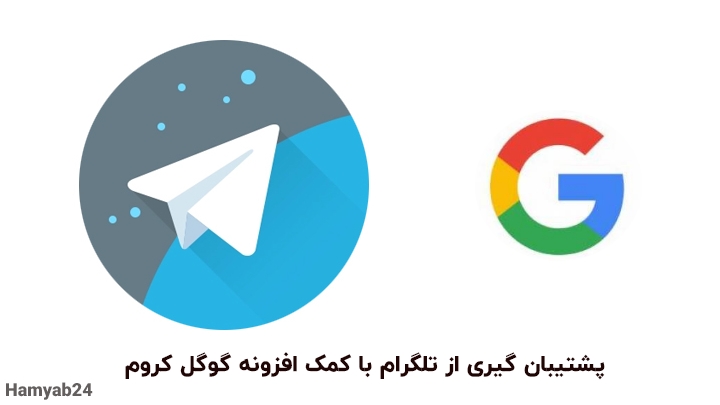
اگر از مرورگر گوگل کروم (Google Chrome) در کامپیوتر خود استفاده می کنید، این امکان برای شما هست که افزونه Save Telegram Chat History را بر روی آن نصب و به راحتی از امکان بکاپ تلگرام استفاده کنید.
- اول افزونهای که در بالا گفتیم را در مرورگر گوگل کروم خود نصب نمایید.
- سپس از طریق مرورگر به نسخه تحت وب تلگرام به آدرس (https://web.telegram.org) مراجعه کنید.
- در اکانت خود لاگین بشوید.
- روی هر یک از پنجرههای چت مورد نظرتان که تمایل دارید از محتوای آن بکاپ گرفته شود کلیک نمایید.
- حالا افزونه Save Telegram Chat History را اجرا کنید.
- حالا پروسه بک آپ گرفتن از تلگرام شروع میشود.
بک اپ گیری مخاطبین تلگرام
برای این کار مراحل زیر را انجام دهید:
- ابتدا به قسمت تنظیمات بروید و از تمام مخاطبین مورد نظرتان بکاپ بگیرید و در تلفن همراه خود ذخیره کنید.
- حالا وارد قسمت contact شوید.
- روی سه نقطه کلیک کرده و در پنجره باز شده contact setting را انتخاب نمایید.
- حالا وارد قسمت display شوید.
- در بخش contact to display تیک گزینهای که تمام کانتکتهای شما آنجا هستند را فعال کنید.
توجه داشته باشید که اکانت تجاری را نمیتوانید خصوصی یا private کنید: - دوباره به بخش contact to display برگردید و مخاطبین telegram را انتخاب کنید.
- همانند قبل از مخاطبین تلگرام خود بکاپ بگیرید.
- به بخش manage contacts بروید و در قسمت import بکاپ تلگرام خود را بازگردانید و محل ذخیره سازی را انتخاب کنید.
- در بخش import مخاطبهایی که ابتدا از آن ها بکاپ گرفتید را میتوانید بازگردانید.
بک آپ از تصاویر و فیلمهای تلگرام
برای پشتبان گیری از تصاویر و ویدئوهای تلگرام مراحل زیر را انجام دهید:
- ابتدا به File manager گوشی (اندروید – آیفون) خود بروید.
- پوشه Telegram را انتخاب کنید.
- حالا شما 4 پوشه را خواهید دید:
” Telegram Documents ” پوشه فایل ها،
” Telegram images ” پوشه عکس ها،
” Telegram Video ” پوشه فیلم ها ،
” Telegram Audio ” پوشه وویس ها
برای بکاپ گرفتن باید روی آیکون سه نقطه سمت راست در بالای صفحه کلیک نمایید. - گزینه Copy را انتخاب نمایید.
- حالا هر پوشهای که قصد دارید از آن بک آپ بگیرید را انتخاب کرده و بر روی گزینه Copy پایین سمت راست کلیک کنید.
- سپس به هر جایی از گوشی که میخواهید فایل آنجا ذخیره کنید، بروید و گزینه ok یا Paste را انتخاب نمایید.
بیشتر بخوانید: چگونه بفهمیم در تلگرام هک شدهایم؟ راهکارهایی برای رفع هک تلگرام
نتیجه گیری
در این متن نهایت سعی خود را کردیم تا به زبانی ساده و به صورت مرحله به مرحله نحوه گرفتن بک آپ از تلگرام را آموزش بدهیم. اما موضوع دیگری هست که بهتر است آن را مطرح کنیم تا کمک به افرادی بشود که گوشیشان گم یا به سرقت رفته است و یا حتی دنبال برنامهای میگردند که با کمک آن از دزدین یا گم شدن گوشیشان جلوگیری کنند. برای این کار فقط باید برنامه همیاب۲۴ را نصب کنید تا علاوه بر ردیابی گوشی، برای همیشه از سرقت و یا گم شدن گوشیتان خداحافظی نمایید. اگر سوال یا نظری دارید با ما همراه باشید.